电脑UC浏览器怎么升级最新版本?UC浏览器是非常多用户都会使用的一款浏览器,我们可以在这里快速的打开多个网页进行内容浏览,更可以在这里下载自己想要的软件以及文件进行使用,很多用户在使用电脑UC浏览器的时候都想将其更新为最新版本,可是却不知道应该怎么操作,因此浏览器之家小编特意为你们带来了快速升级uc浏览器新版本操作指南。
快速升级uc浏览器新版本操作指南
1、在电脑中首先您需要下载UC浏览器电脑版,然后安装UC浏览器电脑版,安装之后打开UC浏览器电脑版,点击UC浏览器电脑版界面右上角的三横图标,如图所示。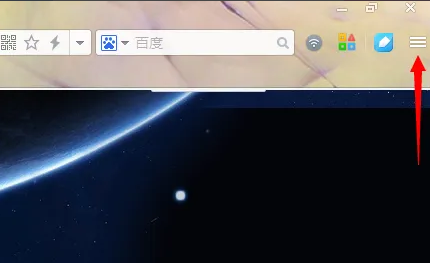
2、点击“三”图标按钮之后,界面中会显示一个菜单列表界面,在出现的菜单列表中选择“帮助”,然后点击“关于UC浏览器”选项。
3、此时,会弹出一个“关于UC浏览器”的窗口,当弹出的窗体中显示了您的浏览器是最新版本的UC浏览器电脑版,您就无需升级了。
4、当然,您也可以进入“官网”查看UC浏览器电脑版的升级动态,及时下载最新版本的UC浏览器电脑版。
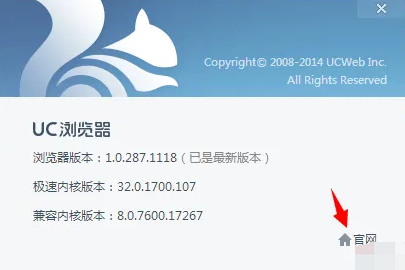
以上就是小编今天为你们带来的关于电脑UC浏览器怎么升级最新版本-快速升级uc浏览器新版本操作指南,想获取更多相关内容可前往浏览器之家。















